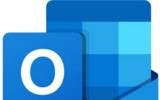Cara Mengaktifkan Hyper-V di Windows 11
Cara Mengaktifkan Hyper-V di Windows 11. Mengaktifkan Hyper-V di Windows 11 dapat meningkatkan kemampuan virtualisasi dan memungkinkan pengguna untuk menjalankan mesin virtual pada sistem operasi mereka. Berikut adalah langkah-langkah umum yang dapat diikuti untuk mengaktifkan Hyper-V di Windows 11:
- Periksa Kompatibilitas Sistem:
Sebelum mengaktifkan Hyper-V, penting untuk memastikan bahwa perangkat keras dan versi Windows 11 yang Anda gunakan mendukung teknologi virtualisasi ini. Hyper-V memerlukan prosesor 64-bit dengan Second Level Address Translation (SLAT), serta dukungan virtualisasi perangkat keras di tingkat BIOS. Selain itu, sistem Anda harus memiliki setidaknya 4 GB RAM. - Aktifkan Virtualisasi di BIOS/UEFI:
Masuk ke pengaturan BIOS/UEFI komputer Anda dan pastikan bahwa opsi virtualisasi (sering disebut sebagai Intel VT-x atau AMD-V) diaktifkan. - Aktifkan Hyper-V melalui Windows Features:
Buka Control Panel, pilih ‘Programs and Features’, kemudian klik pada ‘Turn Windows features on or off’. Di jendela Windows Features, cari dan centang opsi Hyper-V. Setelah itu, ikuti petunjuk untuk menyelesaikan instalasi dan restart komputer Anda. - Konfigurasi Hyper-V Manager:
Setelah komputer Anda dihidupkan kembali, buka Hyper-V Manager untuk mulai membuat dan mengelola mesin virtual. Anda dapat mengatur switch virtual, alokasi memori, dan pengaturan lainnya untuk mesin virtual Anda. - Buat dan Kelola Mesin Virtual:
Dengan Hyper-V Manager, Anda dapat membuat mesin virtual baru, menginstal sistem operasi, dan mengelola pengaturan mesin virtual seperti jaringan, penyimpanan, dan sumber daya komputasi. - Pemecahan Masalah:
Jika Anda mengalami masalah saat mengaktifkan atau menggunakan Hyper-V, pastikan untuk memeriksa dokumentasi resmi Microsoft atau mencari panduan pemecahan masalah online.
Manfaat Hyper-V Windows
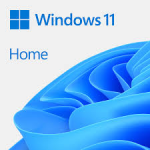
Hyper-V menawarkan berbagai keuntungan bagi pengguna yang membutuhkan solusi virtualisasi yang kuat dan fleksibel. Berikut adalah beberapa manfaat utama menggunakan Hyper-V:
- Virtualisasi Perangkat Keras:
Hyper-V menyediakan virtualisasi perangkat keras, yang memungkinkan setiap komputer virtual berjalan pada perangkat keras virtual. Ini memberikan isolasi yang lebih baik antara mesin virtual dan memungkinkan penggunaan sumber daya perangkat keras secara lebih efisien. - Efisiensi Sumber Daya:
Dengan Hyper-V, Anda dapat konsolidasikan server dan beban kerja ke dalam komputer fisik yang lebih sedikit dan lebih kuat, sehingga mengurangi penggunaan daya dan ruang fisik. - Kelangsungan Bisnis:
Hyper-V dapat membantu meminimalkan dampak waktu henti, baik yang terjadwal maupun tidak terjadwal, pada beban kerja Anda, sehingga meningkatkan kelangsungan bisnis. - Infrastruktur Desktop Virtual (VDI):
Hyper-V memungkinkan penyebaran infrastruktur desktop virtual, yang dapat meningkatkan kelincahan bisnis, keamanan data, dan memudahkan kepatuhan peraturan serta pengelolaan sistem operasi dan aplikasi desktop. - Pengembangan dan Pengujian:
Hyper-V memudahkan proses pembuatan dan penghapusan lingkungan komputasi yang berbeda, yang sangat berguna untuk pengembangan dan pengujian perangkat lunak tanpa memerlukan perangkat keras tambahan. - Fleksibilitas dan Skalabilitas:
Hyper-V memungkinkan penyesuaian sumber daya bersama dan pemanfaatan sumber daya yang dapat disesuaikan dengan permintaan yang berubah, memberikan layanan IT yang lebih fleksibel. - Kompatibilitas Sistem Operasi:
Hyper-V mendukung berbagai sistem operasi tamu, termasuk berbagai rilis Linux, FreeBSD, dan Windows, yang memberikan fleksibilitas untuk menjalankan berbagai aplikasi dan layanan. - Migrasi dan Portabilitas:
Komputer virtual yang dibuat di Hyper-V dapat diekspor dan kemudian diimpor ke sistem Hyper-V lainnya, termasuk Azure, memudahkan migrasi dan portabilitas aplikasi dan layanan. - Manajemen dan Otomatisasi:
Hyper-V terintegrasi dengan alat manajemen Microsoft seperti System Center dan PowerShell, memungkinkan otomatisasi dan manajemen yang lebih mudah dari mesin virtual dan sumber daya virtual. - Keamanan Tingkat Lanjut:
Hyper-V menyertakan fitur keamanan tingkat lanjut seperti Shielded VMs dan Host Guardian Service, yang memberikan perlindungan tambahan terhadap ancaman keamanan dan akses yang tidak sah.
Dengan semua keuntungan ini, Hyper-V menjadi pilihan yang populer bagi profesional IT, pengembang, dan penggemar teknologi yang membutuhkan solusi virtualisasi yang andal dan serbaguna. Menggunakan Hyper-V dapat membantu organisasi dan individu memanfaatkan teknologi virtualisasi untuk berbagai keperluan, mulai dari pengembangan perangkat lunak hingga peningkatan infrastruktur IT.
Untuk informasi lebih rinci dan panduan langkah demi langkah, Anda dapat merujuk ke sumber daya online yang menyediakan tutorial video dan artikel yang menjelaskan prosesnya secara mendetail. Selalu pastikan untuk mengikuti petunjuk dari sumber yang terpercaya dan perbarui sistem operasi Anda ke versi terbaru untuk memastikan kompatibilitas dan keamanan.